Ada Apa dengan Notifikasi di iOS 11? Panduan untuk Apa yang Baru dan Lebih Baik
Ipad Mobile Apel Iphone Ios / / March 18, 2020
Terakhir diperbarui saat

Jika Anda ingin tahu tentang cara baru yang terlihat dan berperilaku pusat pemberitahuan, baca terus untuk mengetahui cara menggunakan dan memanfaatkan yang terbaik.
Jika Anda baru saja memutakhirkan ke versi terbaru sistem operasi seluler Apple, iOS 11, Anda mungkin bertanya-tanya ada apa dengan gerakan pemberitahuan baru. Di versi iOS sebelumnya, gerakan gesek ke bawah pada perangkat yang tidak dikunci mengaktifkan tampilan Today tetapi juga memberi akses ke notifikasi Anda di tab terpisah. iOS 11 menghilangkan ini, memberikan tampilan tunggal semua pemberitahuan dan kegiatan. Pada artikel ini, kami mengeksplorasi perubahan secara detail.
Cara Mengelola dan Menyesuaikan Pemberitahuan di iOS 11
Seperti versi iOS sebelumnya, Anda mengakses notifikasi dengan menggesek ke bawah dari atas. Tapi ini yang aneh: ketika Anda melakukan itu, itu menunjukkan layar kunci Anda. Ya, layar kunci yang sama ketika perangkat Anda ditutup dengan wallpaper layar kunci Anda. Ini menunjukkan tanggal dan waktu serta pemberitahuan masuk dan terakhir. Anda juga dapat menggesek ke kanan atau kiri untuk mengakses kamera dan widget Anda juga. Efeknya terasa agak menggelegar pada awalnya, tetapi semakin Anda menggunakannya, semakin Anda mulai mengerti dan menyukainya.
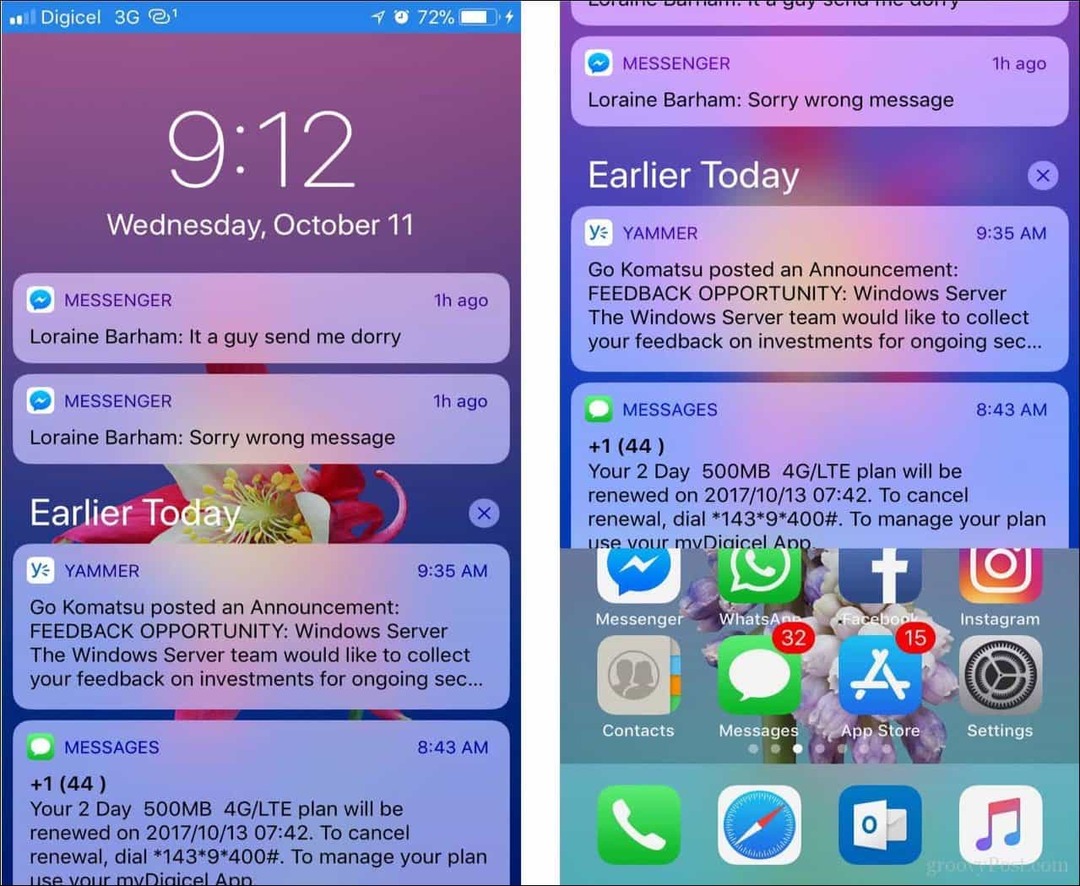
Mengelola notifikasi Anda adalah bagian penting dari pengalaman pengguna. Berinteraksi dengan notifikasi juga jauh lebih cepat. Bahkan, bekerja dengan layar notifikasi sangat efisien, hampir membuat aplikasi penuh terasa berlebihan. Sapuan ke kiri dan gerakan tulis menawarkan opsi untuk menghapus pemberitahuan, melihatnya di layar pemberitahuan, atau membukanya di aplikasi masing-masing.
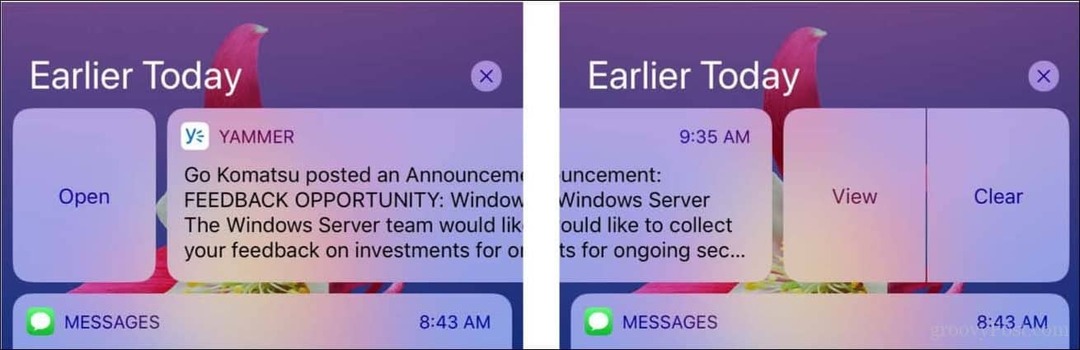
Pemilik iPhone yang mampu 3D Touch, seperti 6s, 7, 8 atau iPhone X, juga dapat memaksa sentuhan untuk membuka notifikasi dalam mode tampilan.
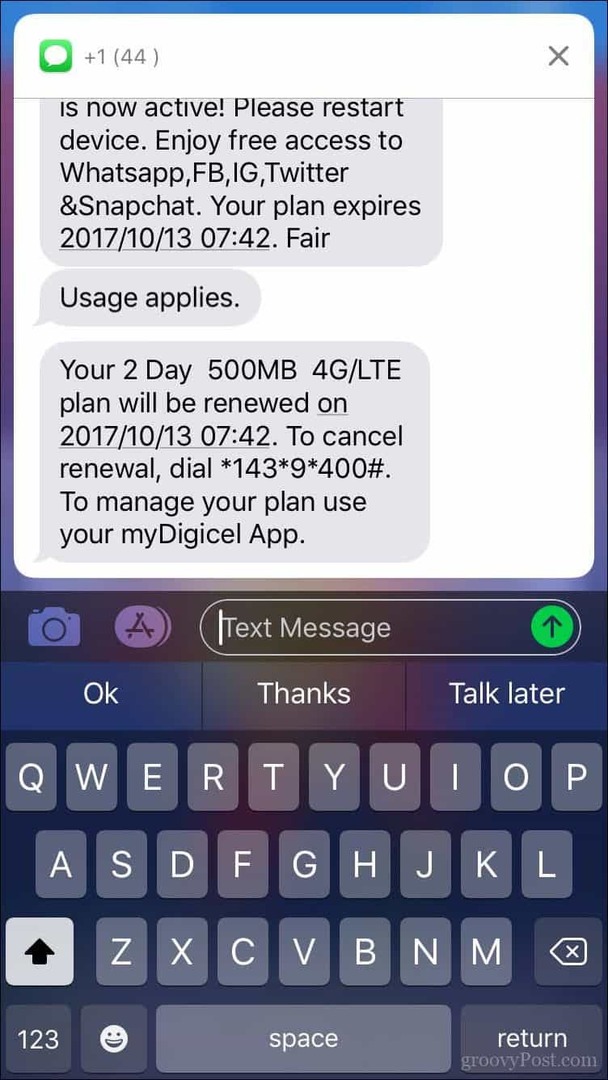
Menghapus pemberitahuan adalah tugas penting yang harus Anda lakukan dari waktu ke waktu. Apple mengharapkan pengguna untuk menggunakan antarmuka untuk melihat aktivitas aplikasi mereka dengan cepat. Jadi, jika Anda adalah cewek atau cowok populer dengan banyak peringatan masuk dari banyak aplikasi, membayar notifikasi Anda tetap terbarui dan tidak berantakan.
Pengguna diharapkan bekerja dengan 5 hingga 10 notifikasi terbaru. Tetapi bagaimana Anda berurusan dengan jaminan simpanan? Saya perhatikan ketika Anda me-restart perangkat Apple Anda, notifikasi lama itu muncul sebagai pengingat, yang sedikit menghalangi. Anda dapat melalui masing-masing dan mengklik yang jelas sampai Anda mencapai tampilan yang murni, tetapi itu adalah hal yang melelahkan untuk dilakukan. Namun berkat 3D Touch lagi, Anda dapat memaksa menyentuh X untuk zap semua notifikasi dengan cepat. 3D Touch terasa seperti tipuan ketika diluncurkan, tetapi ternyata menjadi fungsi yang cukup berguna untuk dimiliki.
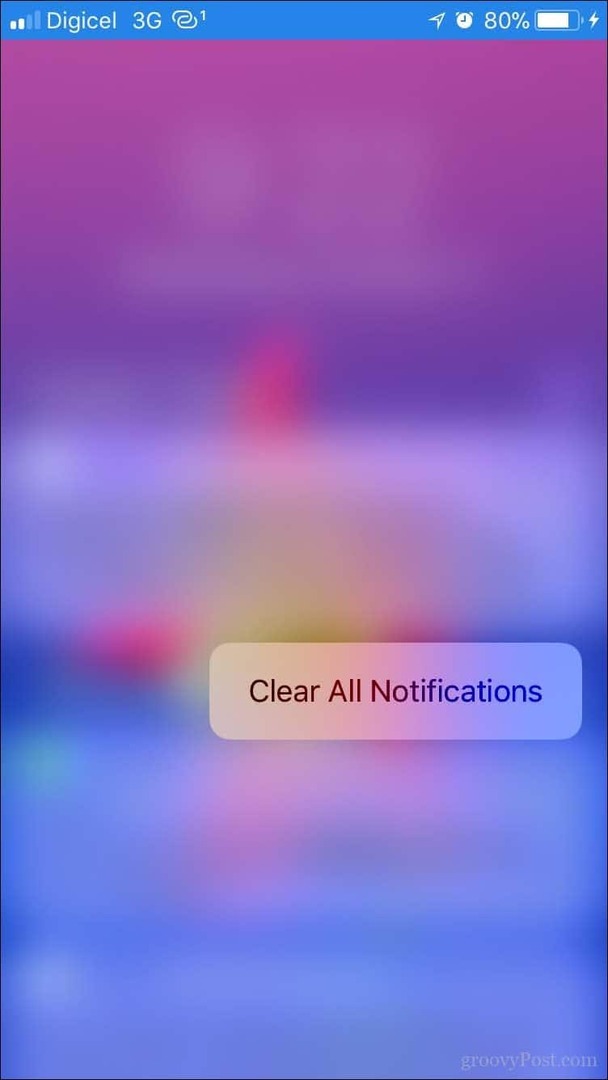
Menyesuaikan Notifikasi
Ada kemungkinan masalah dengan pemberitahuan Anda yang dapat diakses di layar kunci Anda — siapa pun dapat membacanya tanpa membuka kunci ponsel Anda.
Jika Anda khawatir tentang privasi, iOS 11 menawarkan opsi untuk memungkinkan Anda mengontrol bagaimana notifikasi ditampilkan pada layar kunci. Di Pengaturan> Pemberitahuan, Anda dapat mengetuk Tampilkan Pratinjau, lalu pilih apakah pemberitahuan dapat diakses Selalu, Saat Tidak Terkunci atau Tidak Pernah. Perilaku pemberitahuan aplikasi individual juga dapat disesuaikan dari sini.
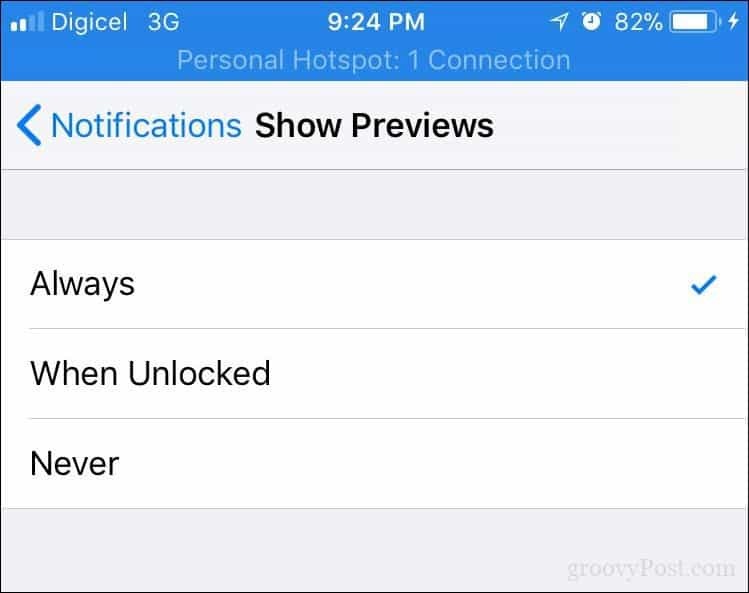
Jadi, itu notifikasi. Ya, tidak biasa, tapi itu benar-benar berfungsi dengan baik. Periksalah dan beri tahu kami pendapat Anda.



